在某些特定应用中,需要使用电脑或终端的MAC地址。本文介绍各类操作系统的网卡MAC地址查看方法,请参考对应的操作系统。
注意:Windows系统无线网卡的MAC地址查看方式与有线网卡相似(区别在于需点击无线网络连接)。
XP系统:
Windows XP操作系统有线网卡MAC地址查看方式如下:
在电脑桌面找到网上邻居,右击选择属性,找到本地连接,右键点击并选择状态。如下图所示:
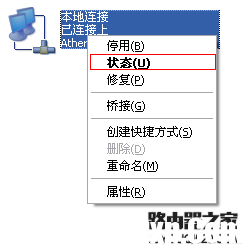
选择支持,点击详细信息。如下图所示:
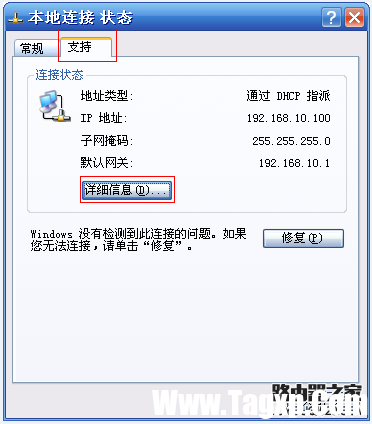
网络连接详细信息中的实际地址即为该有线网卡的MAC地址。如下图所示:

Windows7系统:
Windows 7操作系统有线网卡MAC地址查看方式如下:
点击桌面右下角的网络图标,选择打开网络与共享中心,点击左上角的更改适配器设置。找到本地连接,右键点击并选择状态。如下图所示:
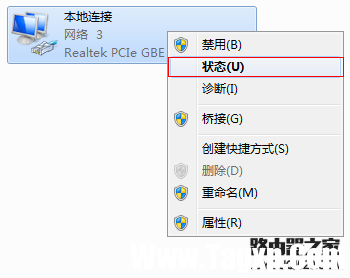
点击详细信息。如下图所示:
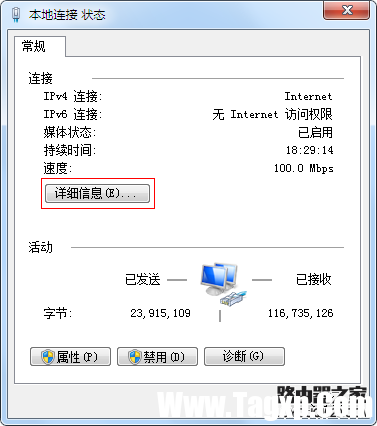
网络连接详细信息中的物理地址即为该有线网卡的MAC地址。如下图所示:
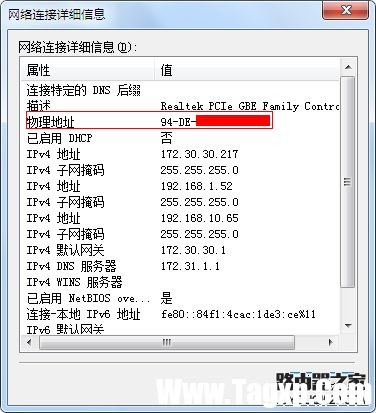
Windows8系统:
Windows 8操作系统有线网卡MAC地址查看方式如下:
点击桌面右下角的网络图标,选择打开网络和共享中心,点击左上角的更改适配器设置。找到以太网,右键点击并选择状态。如下图所示:
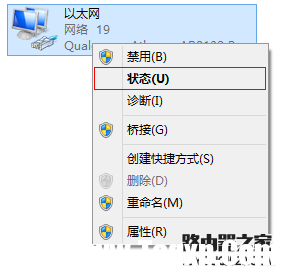
点击详细信息,如下图所示:
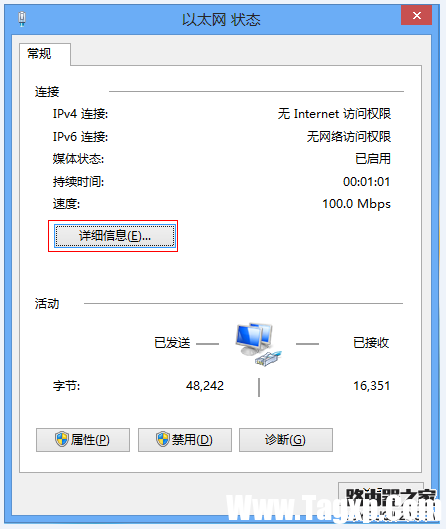
网络连接详细信息中的物理地址即为该有线网卡的MAC地址。如下图所示:
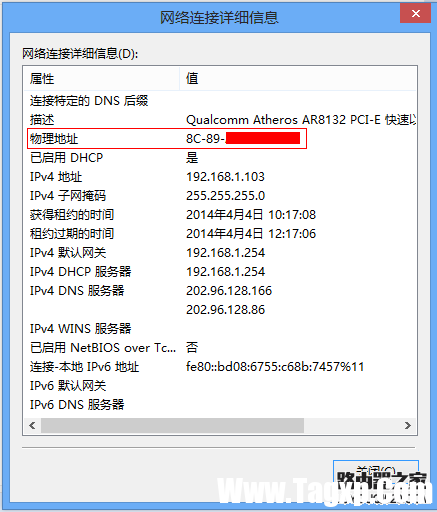
Windows10系统:
Windows 10操作系统有线网卡MAC地址查看方式如下:
鼠标右键点击桌面右下角的网络图标 ,选择打开网络和共享中心,在弹出的对话框中找到并点击以太网,如下图所示:
,选择打开网络和共享中心,在弹出的对话框中找到并点击以太网,如下图所示:
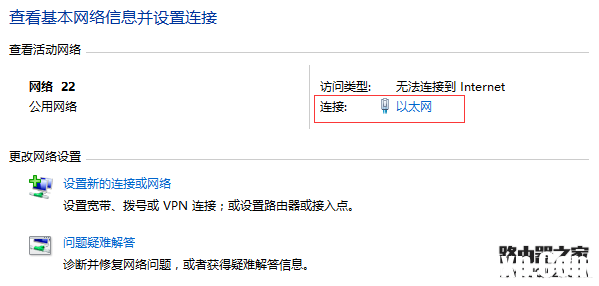
在以太网状态页面中,点击详细信息,如下图所示:
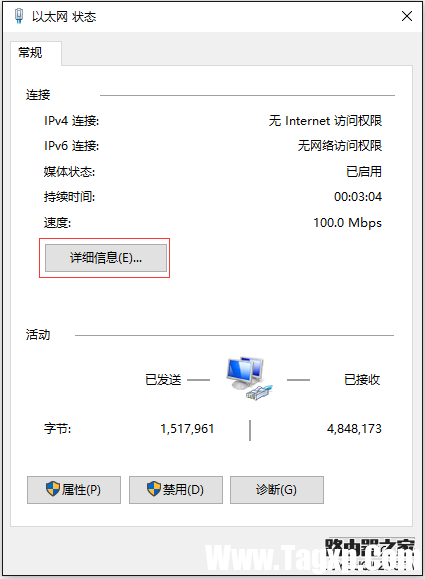
网络连接详细信息中的物理地址即为该有线网卡的MAC地址。如下图所示:
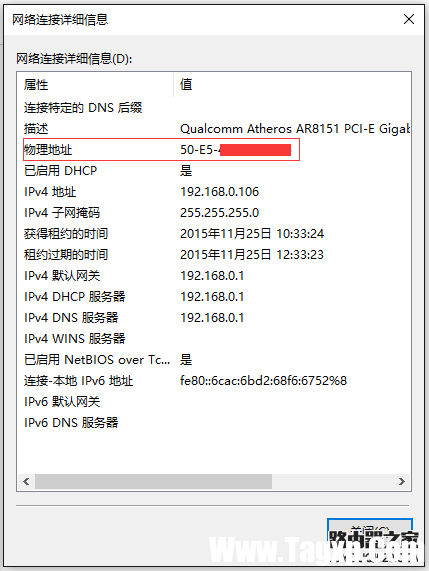
安卓手机系统:
Android操作系统查看MAC地址查看方式如下:
在手机主菜单点击设置,找到并点击WLAN,如下图所示:
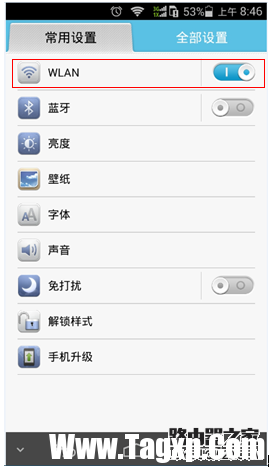
点开WLAN后,在右下角点击更多设置,在出现的菜单选项中点击高级,如下图所示:
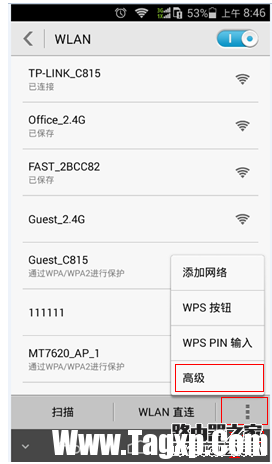
在高级WLAN设置的主菜单,即可查看到当前设备的MAC地址,如下图所示:
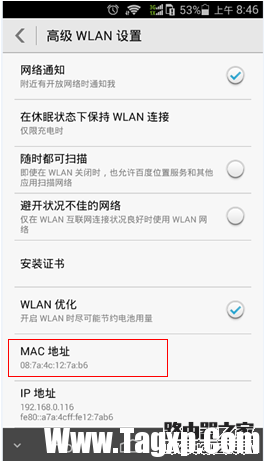
苹果手机系统:
苹果IOS操作系统查看MAC地址查看方式如下:
在手机主菜单中找到并点击设置,在设置主菜单中,点击通用,如下图所示:
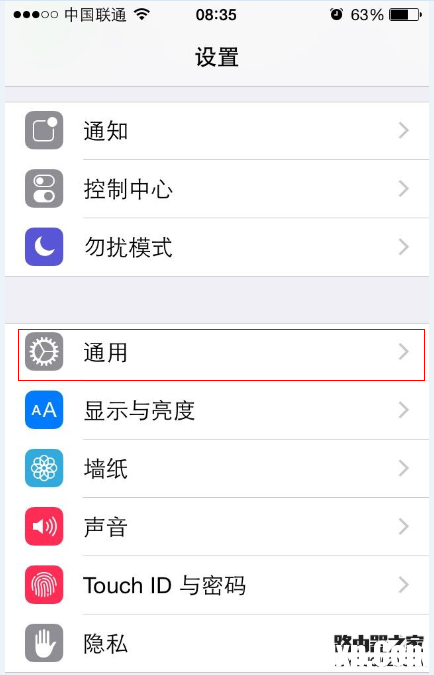
在通用主菜单中,找到并点击关于本机,如下图所示:
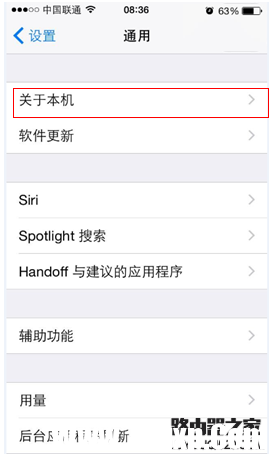
在关于本机的主菜单中,Wi-Fi(或无线局域网地址)即为设备的MAC地址。
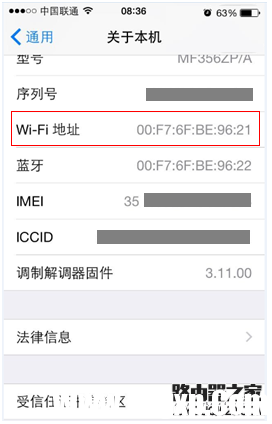
mac os系统:
Mac OS操作系统查看MAC地址查看方式如下:
进入Mac OS系统后,在Dock工具栏找到并点击系统偏好设置。如下图所示::

在系统偏好设置界面中,找到并点击网络。如下图所示:
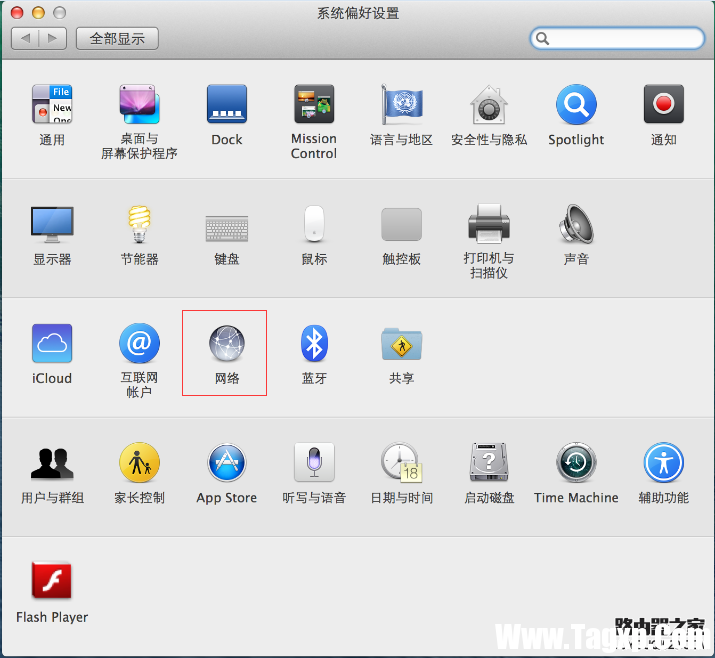
在网络设置界面中找到并点击Wi-Fi,再点击高级。如下图所示:
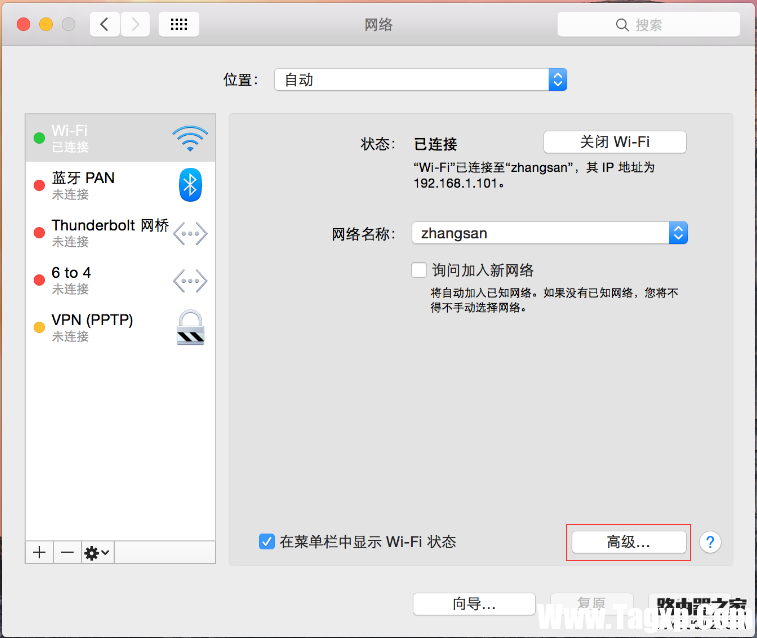
在Wi-Fi页面中显示的Wi-Fi地址即表示当前设备的MAC地址。如下图所示:
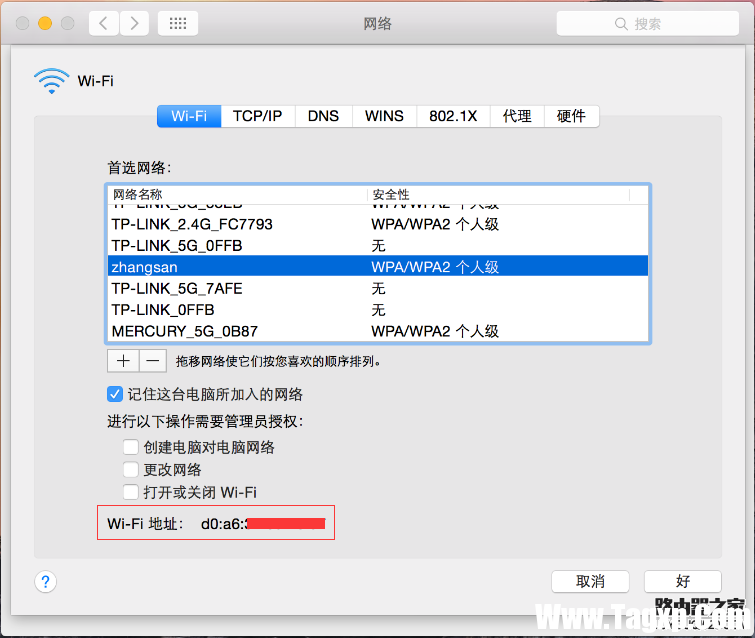
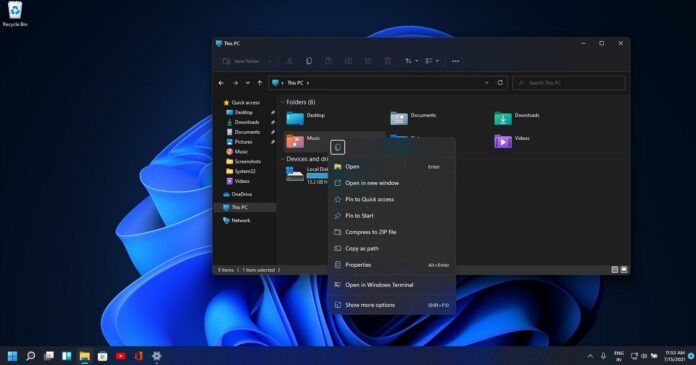 Windows11受到文件资源管理器和上下文菜单
Windows11受到文件资源管理器和上下文菜单
Windows11受到文件资源管理器和上下文菜单错误的影响 Windows11于......
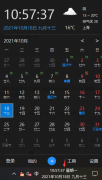 优效日历怎么设置倒计时-优效日历设置倒
优效日历怎么设置倒计时-优效日历设置倒
相信大家都知道优效日历是有倒计时功能,那么在使用过程中,......
 电脑病毒和恶意软件清除技巧:电脑被病
电脑病毒和恶意软件清除技巧:电脑被病
对于现代计算机用户而言,防范电脑病毒和恶意软件的威胁至关......
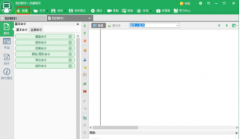 按键精灵中使用function返回值的详细操作
按键精灵中使用function返回值的详细操作
有很多的用户在使用按键精灵软件的时候,不明白其中是怎么利......
 主板更换全攻略:如何判断我的主板是否
主板更换全攻略:如何判断我的主板是否
电脑主板是连接所有硬件组件的核心部分,经验丰富的DIY用户常......

Windows系统的默认MTU(Maximum Transmission Unit,最大传输单元值是1500,而我们的路由器的MTU一般都是在1450-1496之间,这就使得路由器每次都将电脑传送的1个数据包(1500)分成2个再进行传送,所以路...

今天为大家分享介绍mercury(水星)无线路由器设置教程,文中以MW150R无线路由器为示例。如果路由器之前被设置过的请复位路由器后按教程操作。复位mercury路由器的方法:请按压RESET按钮5秒钟以...

如何使用Win10专业版版控制面板连接到 Wi-Fi 网络 要使用控制面板连接到 Wi-Fi 网络,请使用以下步骤: 1. 打开控制面板。 2. 单击网络和 Internet。 3. 单击...
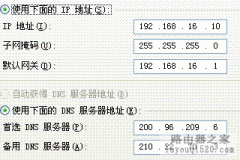
艾泰路由器如何设置快速上网呢?下面为大家进行图文讲解,让你轻松上网 一、用一根标准的网线将电脑和路由器的 LAN口相连(任何LAN口) 在电脑上设置好 IP和网关,如下图: 二、打开 IE浏...

对于所有企业来说要建自己的内部局域网必然会用到路由交换设备,而路由器则应用于网络接入,需要外网路由的场合,因此路由器对企业网络的正常运行起到很重要的作用,不过对于我们这些...

家里之前有一台路由器,但是无线信号不好,有些房间没有无线信号。新买了一台水星MW316R路由器,想要桥接家里之前的无线信号,具体应该怎么设置呢?下面是小编给大家整理的一些有关水星...
本次Tagxp.com为大家带来的是一篇腾达(Tenda)-U12网卡常见问题解答,帮助的大家了解一些常见问题的处理办法,希望对大家有所帮助,下面请看详细的介绍。 答:适用于WindowsXP/7/8/8.1/10,MAC...
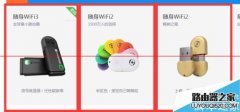
小伙伴们在网上买回来360随身WiFi后不知道该怎么用,不用急,现在就详细为你演示,你的WiFi马上就能用了。 360随身Wifi无线路由器让无线网络共享变得非常简单,只要花不到二十元购买一个U...
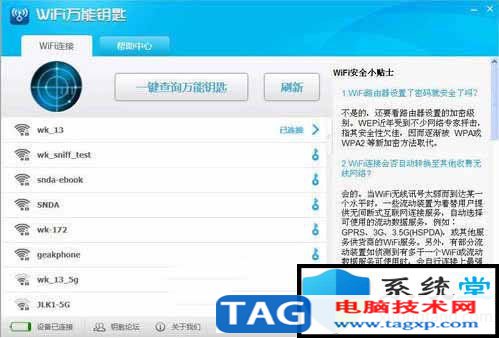
无线密码破解软件哪个最好破解?无线路由器密码软件应用 wifi密码怎么破解?其实wifi破解软件还是挺多的。wifi破解软件往往利用暴力算法或者密码词典,为用户破解出wif...

解决USB Wi-Fi适配器未连接到Internet bull;尽管USB Wi-Fi适配器非常方便,但它们不会阻止连接失败。 bull;下面,我们探讨了使用此类设备时恢复Wi-Fi连接的必要步...
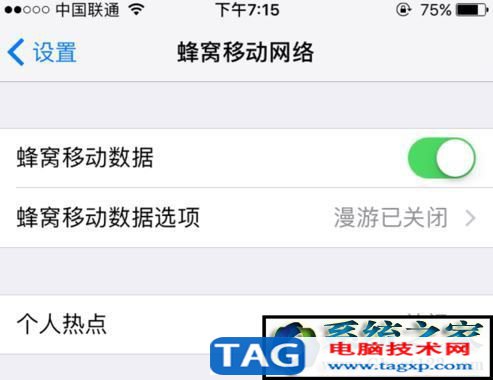
ghost win7系统下usb共享网络和手机热点usb共享网络怎么设置?win7旗舰版系统使用USB共享网络的教程,当我们在一个没有网络地方,电脑没有网络的话就无法上网。但此时手机是有网...

一根网线连接2个路由器如何设置方法 一根网线可以接两个无线路由器吗关键在从路由器上,此时用户可能发现电脑无法获取IP,或者受限制,冲突等,浏览器打开提示无法打开搜索页等,好了,...
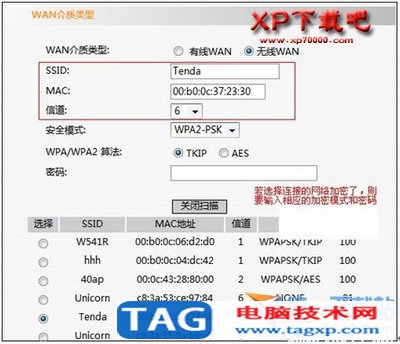
无线路由器加密算法哪个好?选择那个类型如何设置 我们要知道无线路由器首要供给了三种无线安全类型:WPA-PSK/WPA2-PSK、WPA/WPA2 以及WEP。不一样的安全类型下,安全设...

di-7200是一款适合中小型企业使用 路由器 ,这个路由器已经使用了半年了,非常稳定,支持多线,自带上网行为管理系统,是一款非常不错的路由器。相信想买这款路由器的朋友对各种参数已经...
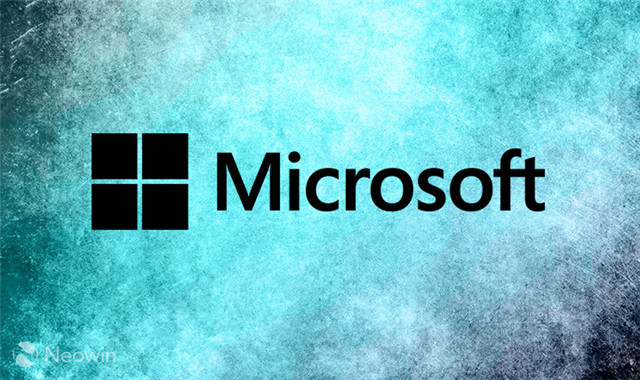
在当下无线路由器的使用是很普遍的事情了,在平时操作中我们都是在windows 7系统下操作,如果你有说明书还可以一步一步的来操作,也还方便,但至从有了手机WIFI后,如果不能熟练掌握此方...